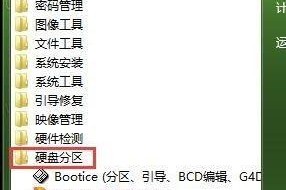亲爱的电脑小伙伴,你升级到Windows 11后是不是觉得新系统有点儿水土不服呢?别急,今天就来手把手教你如何从Windows 11华丽转身,回到熟悉的Windows 10怀抱!
升级Windows 11后,为何要回到Windows 10?
首先,Windows 11虽然带来了全新的视觉体验和功能,但许多用户发现,新系统在某些方面并不如Windows 10稳定和流畅。比如,一些老款电脑可能无法流畅运行Windows 11,或者某些软件和游戏在新系统上无法正常使用。所以,如果你觉得Windows 11让你头疼,那就赶紧跟着我一起回到Windows 10的温馨怀抱吧!
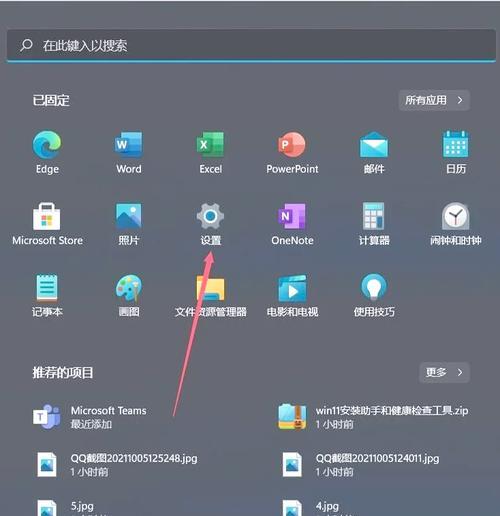
方法一:利用系统恢复功能
1. 启动设置:点击任务栏的“开始”图标,然后点击“设置”。
2. 进入恢复选项:在设置窗口中,找到并点击“Windows更新”选项,然后点击右侧页面中的“恢复”。
3. 选择“以前版本的Windows”:在恢复选项下,找到并点击“以前版本的Windows”,然后点击“返回”。
4. 确认并开始恢复:根据提示选择将Windows 11退回Windows 10的原因,然后点击“下一步”。接下来,你将看到检查更新”的通知,选择“不,谢谢”。阅读需要了解的内容,然后点击“下一页”。阅读锁定提示,点击“下一页”。选择“回退到早期版本”,等待完成后,你便成功将Windows 11还原到Windows 10啦!
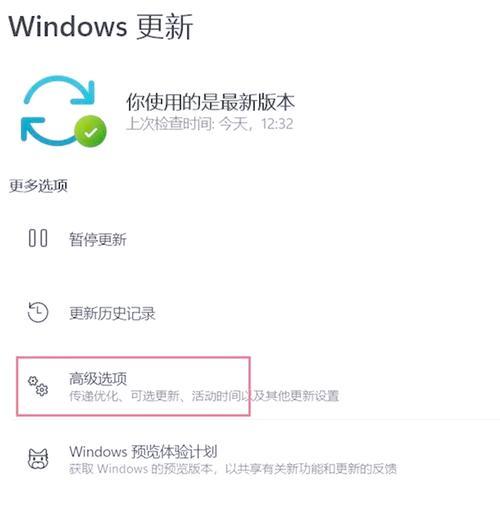
方法二:使用卸载更新功能
1. 进入Windows恢复环境:在搜索框中输入“恢复”,然后选择“恢复选项”。点击“高级启动”下的“立即重新启动”以访问Windows恢复环境。
2. 选择“疑难解答”:在Windows恢复环境中,选择“疑难解答”>“高级选项”。
3. 卸载更新:在高级选项窗口中,选择“卸载更新”,即可轻松将Windows 11退回Windows 10。
方法三:手动安装Windows 10
1. 下载Windows 10安装程序:访问微软官方网站(https://www.microsoft.com/zh-cn/software-download/windows10),选择适合你电脑的Windows 10版本进行下载。
2. 创建安装介质:下载完成后,双击下载好的程序,按照提示操作,创建安装介质。
3. 安装Windows 10:将安装介质插入电脑,重启电脑并从安装介质启动。按照提示进行安装,即可将Windows 11退回Windows 10。
注意事项
1. 备份重要数据:在进行系统升级或降级之前,请务必备份重要数据,以免丢失。
2. 升级或降级前检查电脑兼容性:在升级或降级之前,请确保你的电脑满足Windows 10的最低系统要求。
3. 耐心等待:系统升级或降级可能需要一段时间,请耐心等待。
亲爱的电脑小伙伴,现在你学会如何从Windows 11回到Windows 10了吗?快去试试吧!如果你在操作过程中遇到任何问题,欢迎在评论区留言,我会尽力为你解答。祝你在Windows 10的世界里畅游无阻!